自己的win10做成镜像 win10如何创建系统镜像
更新时间:2023-09-20 17:50:47作者:xiaoliu
自己的win10做成镜像,在现代科技发展迅猛的时代,计算机操作系统的备份与恢复变得尤为重要,而在众多操作系统中,Win10作为当前最为流行的操作系统之一,其备份与恢复功能备受用户关注。通过将自己的Win10系统制作成镜像,不仅可以有效保护个人数据和设置,还可以在系统崩溃或需要更换硬件时迅速恢复。如何创建Win10系统镜像呢?本文将详细介绍Win10系统镜像的创建方法,让您轻松备份与恢复操作系统。
步骤如下:
1.我们打开电脑,接着我们点击win+R,调出运行,如图所示。
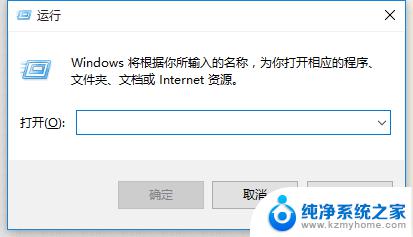
2.调出运行后,我们输入“control”,调出“控制面板”,如图所示。

3.在win10控制面板这里,我们接着点击“备份和还原(Windows 7)”,如图所示。
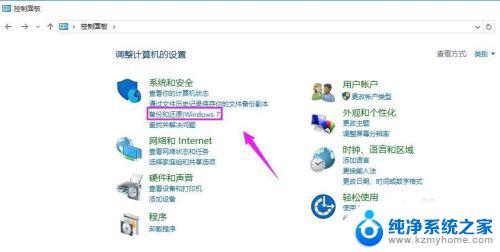
4.我们在备份和还原(Windows 7)这,我们接着点击“创建系统映像”。如图所示。
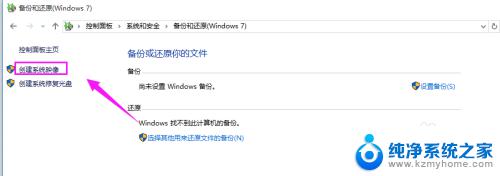
5.进入到了设备查找的过程,如图所示。
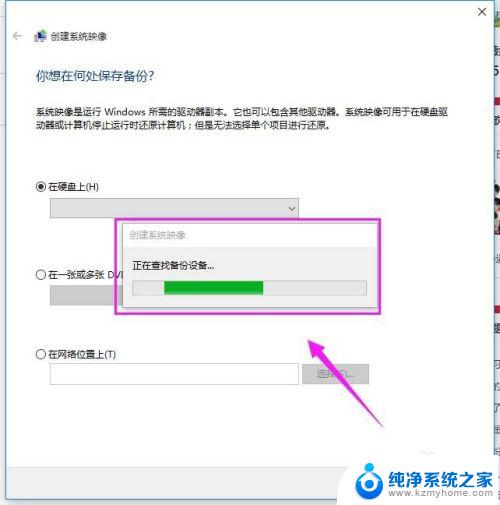
6.系统镜像我们可以储存在我们的电脑其他盘上(C盘以外的),如图所示。
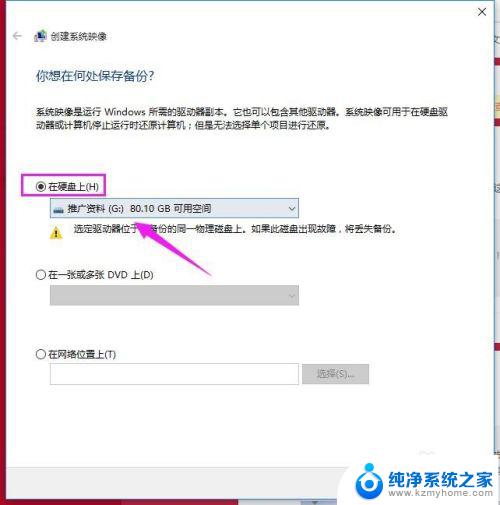
7.当然了,系统镜像我们也可以储存在一张新的光盘上。假如我们的电脑有的光盘的话,如图所示。
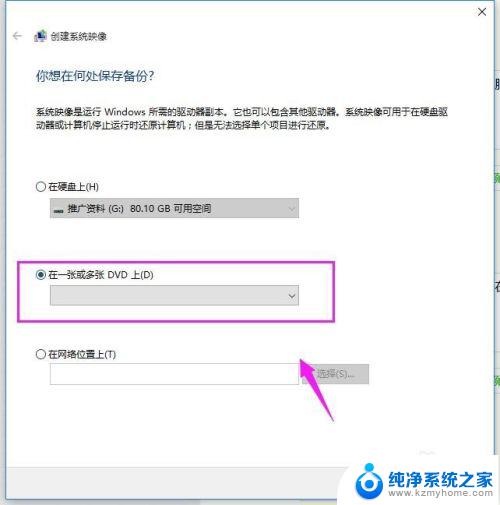
这就是自己将Win10制作成镜像的全部内容,如果你遇到了这种情况,可以根据本文提供的方法来解决,希望对大家有所帮助。
自己的win10做成镜像 win10如何创建系统镜像相关教程
- win10备份系统镜像放在哪个文件 win10系统备份教程
- 电脑怎么镜像投屏 win10无线镜像投屏电视设置教程
- 笔记本屏幕连接显示器 win10 笔记本如何镜像屏幕
- win10 屏幕录像 自带 win10系统自带的录屏功能怎么使用
- win10摄像头测试工具 如何检测win10系统摄像头是否正常工作
- windows10放大镜怎么关闭 win10放大镜如何停止弹出
- win系统摄像头 Win10摄像头位置在哪里
- win10 系统还原点 Win10创建还原点的步骤
- 电脑怎么创建wifi网络 win10如何创建无线局域网分享
- win10添加摄像头 win10如何在任务栏添加摄像头图标
- win10自动更新导致蓝屏 Win10正式版自动更新失败蓝屏怎么解决
- 笔记本蓝牙连接电视后如何投屏 win10笔记本无线投屏到电视怎么设置
- 怎样去除win10开机密码 win10开机密码怎么取消
- win10关闭windows防火墙 Win10系统关闭防火墙步骤
- 微软浏览器闪退 Win10Edge浏览器打开闪退怎么解决
- win10怎么设置浏览器起始页 Win10自带浏览器如何设置起始页网址
win10系统教程推荐
- 1 笔记本蓝牙连接电视后如何投屏 win10笔记本无线投屏到电视怎么设置
- 2 win10关闭windows防火墙 Win10系统关闭防火墙步骤
- 3 win10开机图标变大了 win10电脑重启图标变大解决技巧
- 4 电脑重置后windows怎么激活 win10系统重置后激活方法
- 5 怎么开电脑麦克风权限 win10麦克风权限在哪里可以找到
- 6 windows 10开机动画 Windows10开机动画设置方法
- 7 输入法微软拼音怎么调 win10电脑微软拼音输入法怎么调整
- 8 win10没有ppt怎么办 win10右键新建中没有PPT选项怎么添加
- 9 笔记本硬盘损坏是否会导致蓝屏 Win10系统DRIVER POWER STATE FAILURE蓝屏怎么处理
- 10 win10老是提醒激活 Win10系统总提醒需要激活怎么解决